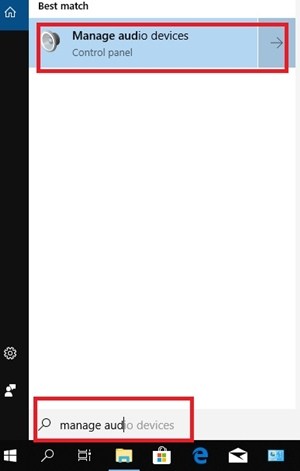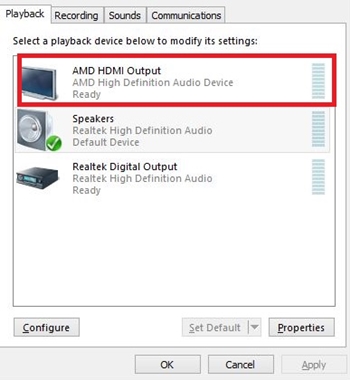Netflix tiếp tục phát triển phổ biến với khoảng 37% người dùng Internet đăng ký dịch vụ của mình. Với sự đa dạng của nhiều thể loại phim và phim truyền hình có sẵn để phát trực tuyến, Netflix tiếp tục thu được nhiều đánh giá tích cực hơn từ các thuê bao của mình.
Netflix có thể được truyền phát qua TV thông minh, điện thoại thông minh, máy tính bảng, máy tính portátiles, máy tính cá nhân, máy chơi game và phát trực tuyến phương tiện truyền thông. Hầu hết mọi người thích phát trực tuyến phim qua TV của họ, ngay cả khi bạn không có TV thông minh, bạn vẫn có thể truyền phát Netflix bằng cách kết nối các thiết bị sẵn sàng internet khác với TV của bạn.
Có nhiều cách để làm điều đó. Bạn có thể chỉ cần kết nối máy tính xách tay của bạn với TV và truyền phát Netflix thông qua trình duyệt web hoặc kết nối điện thoại của bạn với TV. Đối với thiết lập phức tạp hơn, bạn có thể truyền phát Netflix trên TV nếu bạn có trình phát Blu-ray có sẵn trên Internet hoặc thành phần video khác, như Roku.
Bài viết này sẽ giải thích một số giải pháp dễ nhất để xem Netflix mà không cần Smart TV.
Kết nối máy tính xách tay với TV qua HDMI
Bạn có thể tải xuống ứng dụng Netflix về máy tính xách tay của mình và sau đó sử dụng cáp HDMI để kết nối với TV. Hãy chắc chắn rằng bạn có một ổ cắm điện có sẵn gần đó vì máy tính xách tay của bạn sẽ tiêu thụ năng lượng và sẽ phải ở lại lâu hơn bình thường.

Đảm bảo rằng TV của bạn có đầu vào HDMI khả dụng và máy tính xách tay của bạn có đầu ra HDMI. Tất cả các TV và máy tính xách tay mới hơn nên có nó. Tuy nhiên, một số MacBook không có, nhưng bạn có thể nhận được cổng Mini Display hoặc bộ chuyển đổi Thunderbolt sang HDMI.
Sau đó, hãy làm theo các bước sau:
- Kết nối TV và máy tính xách tay của bạn thông qua cáp HDMI.
- Thay đổi đầu vào video của TV thành HDMI. Bạn thường có thể thực hiện việc này thông qua điều khiển từ xa bằng cách nhấn nút "Nguồn" hoặc "Đầu vào" cho đến khi bạn tìm thấy HDMI. Nếu bạn có nhiều đầu vào HDMI, hãy đảm bảo đặt đầu vào chính xác, thường là HDMI 1HDMI 2etc.
- Khi kết nối thành công, bạn sẽ thấy màn hình máy tính xách tay của bạn trên màn hình TV.
- Khởi chạy Netflix trong trình duyệt máy tính xách tay của bạn và bắt đầu truyền phát.
Nếu âm thanh phát ra từ máy tính xách tay của bạn thay vì TV hoặc nếu bạn không nghe thấy gì, bạn sẽ phải thay đổi nguồn âm thanh trên máy tính xách tay của mình.
Đối với PC, bạn có thể:
- Nhập "Quản lý thiết bị âm thanh" trong thanh tìm kiếm ở phía dưới bên trái màn hình.
- Mở menu "Quản lý thiết bị âm thanh".

- Nhấp vào tab "Phát lại".
- Nhấp đúp vào biểu tượng cho TV của bạn.

Điều này sẽ thay đổi đầu ra âm thanh mặc định cho TV của bạn thông qua cáp HDMI.
Netflix phát trực tuyến thông qua các trình phát phương tiện truyền thông
Nhiều người chơi phương tiện truyền thông nổi tiếng như Roku, Apple TV và Google Chromecast tương thích với Netflix. Bạn cũng có thể sử dụng chúng để truyền phát Netflix từ điện thoại đến TV.

Truyền phát Netflix qua Chromecast
Để truyền phát Netflix với Chromecast, bạn phải:
- Kết nối Chromecast của bạn với TV và mạng Wi-Fi.
- Sử dụng điện thoại của bạn để đăng nhập vào Netflix.
- Nhấn vào biểu tượng "Luồng" ở phía trên bên phải màn hình.

- Chọn Chromecast của bạn từ danh sách.
- Phát nhiều như bạn muốn và Netflix sẽ phát trực tiếp trên TV của bạn.
Netflix phát trực tuyến Apple Truyền hình
Tùy thuộc vào phiên bản của bạn Apple TV, có hai cách để xem Netflix thông qua Apple TV Apple Truyền hình 2 y 3 có một ứng dụng Netflix tích hợp. Do đó, chỉ cần chọn nó từ menu và đăng nhập.
Nếu bạn có Apple Truyền hình 4 hoặc Apple TV4k, làm như sau:
- Tải xuống ứng dụng Netflix từ App Store.
- Sau khi cài đặt, khởi chạy ứng dụng Netflix và đăng nhập vào tài khoản Netflix của bạn.
- Thiết bị hiện được kết nối với tài khoản Netflix của bạn và bạn có thể bắt đầu truyền phát.
Truyền phát Netflix trên TV của bạn thông qua Roku
Bắt Netflix trên Roku là một nhiệm vụ đơn giản. Bạn sẽ thấy ứng dụng trên màn hình chính.
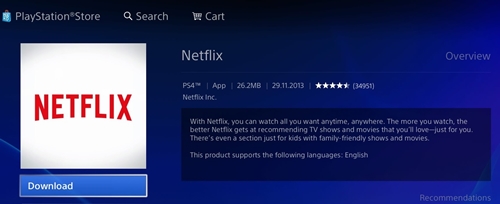
Nếu không, bạn nên:
- Chọn tùy chọn "Kênh truyền" trên màn hình chính. Bạn có thể tìm thấy biểu tượng Netflix ở đây.
- Chọn "Phim và TV".
- Chọn biểu tượng Netflix.
- Chọn "Thêm kênh".
- Chọn "Chuyển đến kênh".
Đó là nó. Bạn sẽ có thể xem các chương trình Netflix của bạn bây giờ.
Xem Netflix trên TV của bạn thông qua bảng điều khiển trò chơi
Các máy chơi game thế hệ tiếp theo, như PS3, PS4, Xbox 360 và Xbox One, tương thích với Netflix. Vì vậy, nếu bạn có một trong những bảng điều khiển này, bạn có thể tải ứng dụng Netflix và truyền phát bất kỳ nội dung có sẵn nào.
Trên PlayStation, chỉ cần vào màn hình chính và chọn "TV và video." Sau đó chọn ứng dụng Netflix và nó sẽ tải xuống bảng điều khiển.
Với Xbox, hãy đến Microsoft Store và chọn Ứng dụng. Tìm Netflix và nhấp vào "Cài đặt." Sau đó khởi chạy ứng dụng khi bạn hoàn thành.
Xem Netflix trên Android
Bạn có thể thưởng thức phát trực tuyến các bộ phim và bộ phim Netflix yêu thích của mình một cách thoải mái trên thiết bị Android.
- Tải xuống ứng dụng Netflix từ Cửa hàng Play.
- Sau khi cài đặt, bạn có thể đăng nhập bằng tài khoản và mật khẩu Netflix.
- Sau đó, bạn có thể thưởng thức hàng trăm bộ phim trực tiếp trên điện thoại thông minh hoặc máy tính bảng của mình.
Nếu bạn thích xem Netflix trên màn hình lớn hơn, bạn luôn có thể truyền phát trực tiếp đến TV thông qua các bộ điều hợp phương tiện như Chromecast.